笔记本声音太小,小编教你笔记本电脑声音太小解决方法
- 分类:Win8 教程 回答于: 2018年01月22日 16:01:53
笔记本电脑声音是我们使用电脑的最基本需求。我们可以通过声音来获取电脑及网络中的音乐、视频以及其他声音输出媒体。不过笔记本声音相对台式机而言非常小,这样就没有办法去体验电脑带来的娱乐了,下面,小编就来跟大家解说笔记本电脑声音太小解决方案。
网友们在玩电脑游戏时,会遇到声音会很小的情况,如果笔记本游戏声音小的话,会让我们在使用笔记本时不自在,然而,笔记本声音小是低端笔记本的一个通病。那么该怎么去解决呢?下面,小编就来跟大家介绍笔记本电脑声音太小解决教程。
笔记本电脑声音太小解决方法
首先需要确认硬件设备无出现任何问题
(如声卡损坏、音箱损坏、BIOS设置问题、声卡接触不良等等)。

声音太小图-1
在确认不是硬件问题后,进行系统排查,点击任务栏右下角的“小喇叭”图标,
看看是不是设置了“静音”或音量设置太小了。
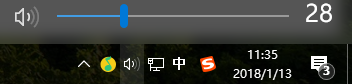
电脑声音图-2
如果右下角没有小喇叭:
在“控制面板”中双击打开“声音和音频设备”。

笔记本图-3
在“音量”选项卡下也可调整音量大小。

笔记本图-4
如果设备音量显示的是灰色,无法操作,可能是声卡驱动损坏,
右击“计算机”,点击“属性”命令。
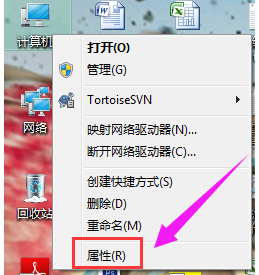
电脑图-5
打开系统属性窗口,切换到“硬件”选项卡,点击“设备管理器”按钮。

笔记本图-6
展开“声音、视频和游戏控制器”项目,在这里查看声卡驱动有无黄色“?”或黄色“!”,
而“?”表明声卡驱动没有安装或安装不正确,!表明声卡驱动不匹配。

声音太小图-7
下载驱动精灵软件,重新安装声卡驱动。

电脑图-8
以上就是笔记本电脑声音太小解决方案。
 有用
26
有用
26


 小白系统
小白系统


 1000
1000 1000
1000 1000
1000 1000
1000猜您喜欢
- win8系统重装2022/10/09
- 电脑usb接口没反应,小编教你电脑usb接..2018/05/16
- Win8设置打印机:简单操作指南..2024/08/25
- win8系统自动修复:轻松解决电脑故障的..2023/12/29
- 大地win8 64位旗舰版iso系统下载..2017/05/20
- win8笔记本电脑:高性能轻薄本,助力高效..2023/10/30
相关推荐
- 电脑系统怎么重装win8系统2022/06/09
- win8开始菜单消失了怎么办?..2024/10/08
- 教你电脑启动项如何设置2019/02/26
- 电脑自动重启是什么原因,小编教你电脑..2018/01/05
- 简便快捷:使用U盘装系统Win8,轻松搭建高..2024/03/05
- Win8驱动下载及安装指南2024/07/16














 关注微信公众号
关注微信公众号



